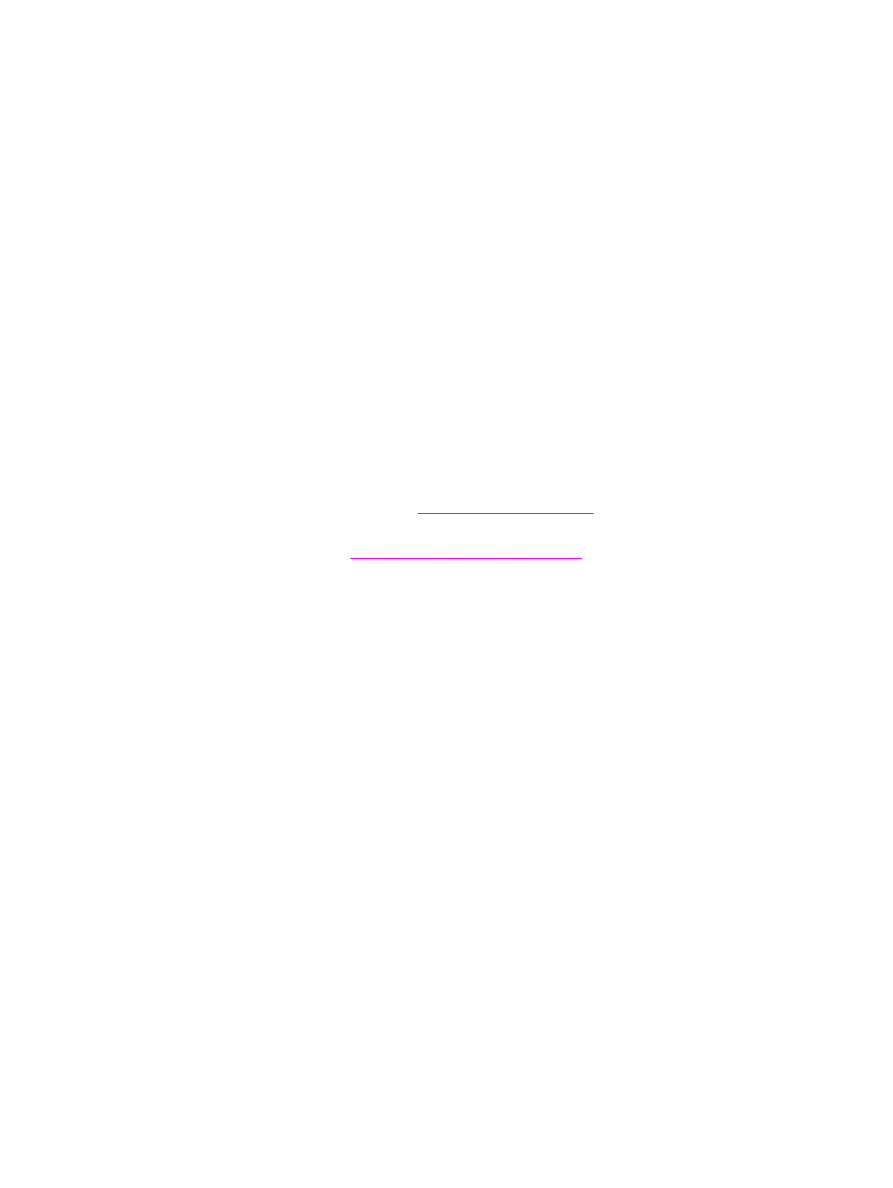
Annullering af et udskriftsjob
Et udskriftsjob kan annulleres fra et program eller en udskriftskø.
Du kan standse printeren med det samme ved at fjerne det resterende papir fra printeren.
Brug en af følgende muligheder, når printeren er standset.
●
Printerkontrolpanel: Tryk på og slip knappen
A
NNULLER
på printerens kontrolpanel, hvis
du vil annullere et udskriftsjob.
●
Program: Normalt vises der et kort øjeblik en dialogboks på skærmen, hvor du kan
annullere udskriftsjobbet.
●
Windows-udskriftskø: Hvis der venter et udskriftsjob i en udskriftskø
(computerhukommelse) eller i en printerspooler, skal du slette jobbet der. Gå til vinduet
Printer i Windows 98, Me, 2000 eller XP, klik på Start, Indstillinger og Printere.
Dobbeltklik på ikonet for HP LaserJet 1160 eller ikonet for HP LaserJet 1320 for at
åbne vinduet, marker udskriftsjobbet, og klik på Slet.
●
Udskriftskø på skrivebord (Mac OS): Ved brug af Mac OS 9 skal du dobbeltklikke på
printerikonet i Finder for at åbne printerkøen og klikke på Papirkurv. Ved brug af OS X
skal du åbne Printercentral (eller Printer Setup Utility (Hjælpeprogrammet
Printeropsætning) i v10.3), dobbeltklikke på printernavnet, vælge udskriftsjobbet og
klikke på Slet.
●
HP-værktøjskasse: Åbn HP-værktøjskasse, gennemse printerens side Enhedsstatus,
og klik på Annuller job. Se
Brug af HP-værktøjskasse
for at få yderligere oplysninger.
●
Integreret webserver: Åbn printerens side for den integrerede webserver, og klik på
Annuller job. Se
Brug af den integrerede webserver
for at få yderligere oplysninger.
Hvis statusindikatorerne på kontrolpanelet bliver ved med at blinke, efter at et job er blevet
annulleret, er computeren stadig ved at sende jobbet til printeren. Du kan enten slette jobbet
i udskriftskøen eller vente, indtil computeren er færdig med at sende data. Printeren vender
tilbage til tilstanden Klar.
DAWW
Annullering af et udskriftsjob
39